幾何スケッチパッドを使った四角ツールの詳しい作り方
phpエディターいちごが幾何学製図板の正しい作り方を詳しく紹介します。描画オブジェクトのサイズと位置を決定する方法、線、円、多角形などの基本的な幾何学的形状を描画するテクニック、正確な測定とキャリブレーションのためのツールの使用方法。この記事のガイダンスを通じて、標準化された幾何学製図板を作成するスキルを習得し、より効果的に幾何学図形を描くことができるようになります。
1. 正方形を描画します
幾何スケッチパッドを開き、新しい空のファイルを作成し、そのファイルを幾何スケッチパッドのインストールフォルダーのツールフォルダーに保存し、ファイルに[平面ツール]という名前を付けます。 。
[線分]ツールを使用してワークスペースに線分を描き、AとBというラベルを付けます。
点 A を選択し、メニュー [変形]-[中心をマーク] をクリックします (この手順をより速く完了するには、選択ツールで点 A をダブルクリックすることです)。
説明: 回転およびスケーリング操作は特定の中心点に基づく必要があるため、特定の点を中心としてマークします。次の操作では回転を使用するため、中心をマークする必要があります。
[選択]ツールで点Bと線分ABを選択し(点Aは選択しないように注意してください)、メニューの[変形]-[回転]をクリックするとダイアログが表示されるので[ [回転] を直接実行します。
注: デフォルトの回転方法は、選択したオブジェクトを点 A を中心に 900 度 (反時計回りに) 回転させることです。ワークスペースで結果をプレビューできます (これは 3.0 からの改良であり、生産効率を向上させることができます)。このステップのデフォルトの回転方法。
[選択]ツールを使用して点Bをダブルクリックし、新しい中心をマークし、点Aと線分ABを選択し、メニューから[変形]---[回転]を選択すると、回転ダイアログボックスが表示されます。がポップアップ表示され、回転角度を -90 度に変更します (つまり、点 B を中心に時計回りに 90 度回転します)。
最後に、2 つの端点間の線分を接続して、以下に示す正方形を取得します。

2. 正方形ツールの作成
[選択]ツールを使用してワークスペースに点線の枠を描き、描画したすべての正方形 (辺と頂点) を囲みます。正方形を構成するすべてのオブジェクトを選択します。
[カスタムツール]ボタンをクリックし、ポップアップオプションから[新しいツールの作成]を選択し、表示される[新しいツール]ダイアログボックスで図のように次の設定を行います。
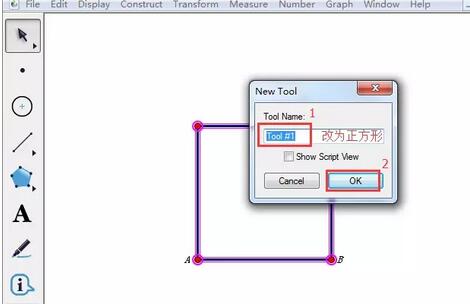
3. 正方形ツールの使用
他の幾何学スケッチパッド ファイルでは、カスタム ツール ボタンを押したまま、ポップアップ ショートカットで正方形ツールを選択します。オプション。
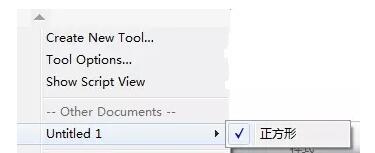
クリックしてワークスペース内の最初の点に一致させ、別の位置に移動して、クリックして 2 番目の点に一致させ、正方形が描画されます (下図を参照)。 。サイズと位置が間違っている場合は、頂点をドラッグして変更できます。

以上が幾何スケッチパッドを使った四角ツールの詳しい作り方の詳細内容です。詳細については、PHP 中国語 Web サイトの他の関連記事を参照してください。

ホットAIツール

Undress AI Tool
脱衣画像を無料で

Undresser.AI Undress
リアルなヌード写真を作成する AI 搭載アプリ

AI Clothes Remover
写真から衣服を削除するオンライン AI ツール。

Clothoff.io
AI衣類リムーバー

Video Face Swap
完全無料の AI 顔交換ツールを使用して、あらゆるビデオの顔を簡単に交換できます。

人気の記事

ホットツール

メモ帳++7.3.1
使いやすく無料のコードエディター

SublimeText3 中国語版
中国語版、とても使いやすい

ゼンドスタジオ 13.0.1
強力な PHP 統合開発環境

ドリームウィーバー CS6
ビジュアル Web 開発ツール

SublimeText3 Mac版
神レベルのコード編集ソフト(SublimeText3)
 リモートデスクトップ資格情報は機能しませんでした
Jul 15, 2025 am 12:57 AM
リモートデスクトップ資格情報は機能しませんでした
Jul 15, 2025 am 12:57 AM
「RemotedesktopyourcredentialSdidnotWork」の問題に遭遇した場合、最初に正しいユーザー名とパスワードが入力されたかどうかを確認します。ケース、キーボードレイアウト、特殊文字が正しく入力されるかどうかを確認し、資格を確認するためにローカルにログインすることをお勧めします。第二に、アカウントにリモートログインアクセス許可があるかどうかを確認すると、システムプロパティのリモートオプションを介して許可されたユーザーを表示および追加できます。第三に、ネットワークレベルの認証(NLA)が有効になっている場合、一部のクライアントは正常に認証できない場合があります。「常にネットワークレベルの認証を必要とする」クライアントのチェックを解除するか、ターゲットコンピューターのNLAオプションをオフにすることができます。最後に、Companyドメインなどのグループポリシーまたは他のセキュリティ設定の制限があるかどうかを確認します
 Adobe Acrobatがサインインするように頼み続けるのはなぜですか?
Jul 20, 2025 am 12:05 AM
Adobe Acrobatがサインインするように頼み続けるのはなぜですか?
Jul 20, 2025 am 12:05 AM
Adobe Acrobatが頻繁にログインを必要とする理由には、同期設定、クラウドストレージ、またはライセンスの検証が含まれます。ソリューションには以下が含まれます。1。「私を覚えておいて」オプションを使用します。 2。クラウド機能の使用は避けてください。 3.定期的にオンラインで滞在します。 4.古いバージョンまたはサードパーティの読者を試してください。クラウドサービスと承認を管理するために、Adobeは関連する機能を使用するときにアカウントを継続的に検証します。トリガーメカニズムを理解した後、ワークフローを調整して干渉を減らすことができます。
 Windows 11でリモートデスクトップを有効にする方法は?
Jul 16, 2025 am 12:53 AM
Windows 11でリモートデスクトップを有効にする方法は?
Jul 16, 2025 am 12:53 AM
Windows 11のリモートデスクトップ機能を有効にするには、システムバージョン、ネットワーク環境、ファイアウォール設定を満たす必要があります。手順は次のとおりです。1。「このコンピューター」→「プロパティ」→「リモート設定」を右クリックします。 2.「リモート」タブで「このコンピューターへのリモート接続を許可する」を確認します。 3.古いクライアントの接続を許可する場合は、「ネットワークレベルの認証を使用するコンピューターのみを許可する」チェックを外します。 4.リモートログインを許可するユーザーを追加します。同時に、TCP3389ポートが開かれ、ファイアウォールルールが有効になっていることを確認し、パブリックネットワークに接続するときにルーターポートマッピングと固定LAN IPアドレスを構成する必要があります。
 Adobe Acrobatサブスクリプションをキャンセルする方法は?
Jul 15, 2025 am 12:46 AM
Adobe Acrobatサブスクリプションをキャンセルする方法は?
Jul 15, 2025 am 12:46 AM
Adobe Acrobatサブスクリプションをキャンセルするには、公式アカウントページを使用して、その後の影響に注意を払う必要があります。 1. Adobeアカウントにログインし、メールまたはサードパーティのアカウントを確認します。 2.「計画と請求書」を入力し、[キャンセル]をクリックして理由を選択します。 3.サブスクリプションは、現在の請求サイクルの終了後に終了します。 4。ファイルとクラウドストレージは約90日間保持され、試用期間がキャンセルされた後に自動的に無効になります。 5.サードパーティのプラットフォームを介して購入する場合は、対応するプラットフォームでキャンセルする必要があります。
 Photoshopで選択するためにペンツールを使用する方法
Jul 15, 2025 am 12:57 AM
Photoshopで選択するためにペンツールを使用する方法
Jul 15, 2025 am 12:57 AM
ペンツールを使用してエリアを選択するための鍵は、アンカーポイントコントロールとパスクロージャーをマスターすることです。 1.アンカーポイントは正確である必要があり、複雑なエッジをレイアウトする必要があります。 2。パスを閉じた後、右クリックして「選択の作成」を選択し、0.5〜1ピクセルのフェザー値を設定して、エッジの自然性を向上させます。 3.「パス」モードを介してパスを複数回保存および変更するか、「形状」モードを使用して選択を直接生成できます。 4.画像をズームインして、アンカーポイントが少なすぎる、または多すぎることによる歪みを避けるために、エッジを慎重に描写します。 5.ペンの選択は、魔法の杖や迅速な選択よりも洗練され、制御可能であり、習熟後より効率的です。
 クリエイティブクラウドなしでPhotoshopの使用方法
Jul 16, 2025 am 12:18 AM
クリエイティブクラウドなしでPhotoshopの使用方法
Jul 16, 2025 am 12:18 AM
Adobe CreativeCloudに依存せずにPhotoshopを使用したい場合は、次の3つの方法を使用できます。まず、Adobeの公式Webサイトが提供する7日間の無料トライアルバージョンを使用し、一時的なユーザーに適したアカウントを登録した後、すべての機能を完全に体験できます。第二に、CS6や以前のバージョンなどのPhotoshopの古いバージョンをインストールします。これらは永続的に承認されており、法的チャネルを介してインストールパッケージと承認コードを取得する必要があります。最後に、Photopeaのオンラインバージョン、オープンソースGIMP、塗装ベースのKrita、または1回限りの有料AffinityPhotoなどの代替画像編集ソフトウェアを使用します。
 Photoshopの生成的記入とは何ですか
Jul 15, 2025 am 12:53 AM
Photoshopの生成的記入とは何ですか
Jul 15, 2025 am 12:53 AM
GenerativeFillinphotoshopは、adobefireflyに基づくAI関数です。 1.テキストプロンプトを介して、ユーザーが画像コンテンツを追加、拡張、または削除するのに役立ちます。 2。それを使用するときは、最初に領域を選択し、次に説明テキストを入力してクリックして生成する必要があります。 3.オブジェクトを削除したり、背景を拡張したり、要素を追加したり、シュールなアートを作成したりするためによく使用されます。 4.プロンプトが具体的になればなるほど、結果は理想的です。 5.効果を最適化するには、高品質の写真を他のツールと組み合わせる必要があります。 6.ただし、複雑な詳細を完全に一致させることができないこと、一貫性のない光と影、オンラインで使用する必要性などの制限があります。
 AutoCADでテーブルを作成する方法は?
Jul 20, 2025 am 12:02 AM
AutoCADでテーブルを作成する方法は?
Jul 20, 2025 am 12:02 AM
AutoCADでテーブルを作成するための重要な手順には次のものがあります。1。「テーブル」コマンドを使用して、新しいテーブルを直接挿入し、行、スタイル、位置の数を設定します。 2。入力テキスト、セルのマージ、列の幅、行の高さ、アライメントの調整など、挿入後のコンテンツとスタイルを調整します。 3. Excelからテーブルをインポートし、AutoCADテーブルオブジェクトまたはExcelワークシートオブジェクトとして選択的に貼り付けることができます。 4. TableStyleコマンドを使用して、テーブルスタイルを均一に管理して、全体的な一貫性を確保します。これらの手順をマスターすると、テーブルの作成と編集を効果的に完了できます。







